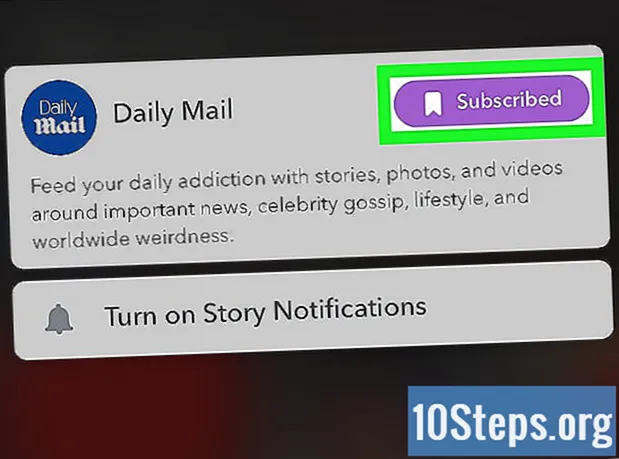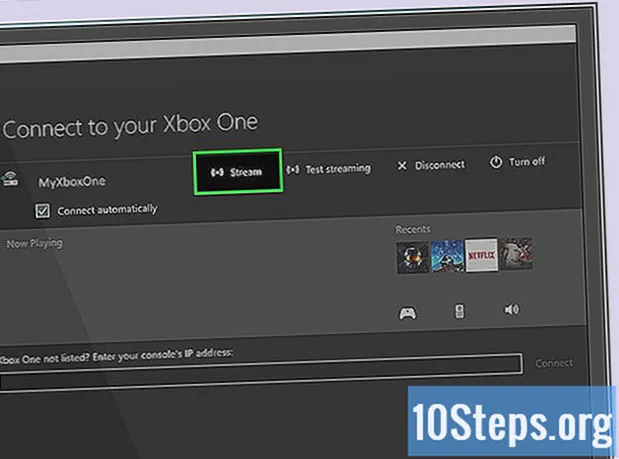Автор:
Mark Sanchez
Дата создания:
4 Январь 2021
Дата обновления:
17 Май 2024

Содержание
Другие разделыИз этой статьи вы узнаете, как проверить объем оперативной памяти (RAM) вашего компьютера и объем жесткого диска.
Шаги
Метод 1 из 6. Проверка использования ОЗУ в Windows
Удерживать Alt+Ctrl и нажмите удалять. Откроется меню диспетчера задач вашего компьютера с Windows.

Нажмите Диспетчер задач. Это последний вариант на этой странице.
Щелкните значок Производительность таб. Вы увидите его в верхней части окна «Диспетчера задач».

Щелкните значок объем памяти таб. Он находится в верхней левой части окна «Диспетчера задач». Вы сможете увидеть, сколько оперативной памяти вашего компьютера используется, в формате диаграммы в верхней части страницы или по числу под заголовком «Используется (сжато)».
Метод 2 из 6. Проверка места на жестком диске в Windows

Дважды щелкните значок «Мой компьютер». Вероятно, это значок монитора компьютера на вашем рабочем столе.- В некоторых версиях Windows «Мой компьютер» называется «Мой компьютер».
- Если вы не можете найти «Мой компьютер» на рабочем столе, введите «Мой компьютер» в строку поиска начального окна, а затем щелкните значок монитора компьютера, когда он появится.
Щелкните правой кнопкой мыши C: значок жесткого диска. Он находится под заголовком «Устройства и диски» в середине страницы «Мой компьютер».
- В некоторых версиях Windows над жестким диском будет написано «ОС».
Нажмите Свойства. Эта опция находится внизу контекстного меню.
Щелкните значок Генеральная таб. Вы увидите эту опцию в верхней части окна «Свойства». Откроется страница жесткого диска «Общие», на которой перечислены такие атрибуты, как общий объем хранилища.
Проверьте объем памяти вашего жесткого диска. В разделе «Используемое пространство» показано, сколько гигабайт жесткого диска занято вашими файлами, а в разделе «Свободное пространство» показано количество гигабайт, оставшихся на жестком диске.
- Вы можете заметить несоответствие между общим количеством гигабайт, указанным на вашем жестком диске, и количеством гигабайт, указанным при покупке компьютера. Это связано с тем, что определенная часть жесткого диска вашего компьютера используется для хранения операционной системы компьютера; следовательно, это пространство используется необратимо и, следовательно, не внесено в список.
Метод 3 из 6. Проверка использования ОЗУ на Mac
Нажмите кнопку «В центре внимания». Это значок увеличительного стекла в правом верхнем углу экрана.
Введите «Монитор активности» в строку поиска. Откроется приложение «Монитор активности».
Нажмите Монитор активности. Откроется программа Activity Monitor, которая позволит вам просмотреть текущее потребление оперативной памяти Mac.
Нажмите объем памяти. Это вкладка в верхней части окна монитора активности.
Посмотрите на число «Используемая память». Вы увидите эту опцию внизу страницы. Число «Физическая память» здесь показывает, какой объем ОЗУ установлен на вашем Mac, а число «Используемая память» - это то, сколько ОЗУ использует ваш Mac в настоящее время.
Метод 4 из 6. Проверка места на жестком диске на Mac
Щелкните меню Apple. Это значок в виде яблока в верхнем левом углу экрана Mac.
Нажмите Об этом Mac. Эта опция находится в верхней части раскрывающегося меню.
Нажмите Место хранения. Вы найдете эту опцию вверху страницы «Об этом Mac». На вкладке «Хранилище» вы можете увидеть цветовую разбивку того, какие типы файлов используют пространство.
- Вы также можете просмотреть свободное место на жестком диске в правом верхнем углу страницы в разделе «X ГБ свободно из Y ГБ», где «X» - это свободное место на вашем Mac, а «Y» - это общий объем вашего Mac.
Метод 5 из 6: проверка места на жестком диске на iPhone
Откройте настройки вашего iPhone. Это серый значок шестеренки, который, скорее всего, находится на главном экране.
- Из-за ограничений операционной системы вы не можете просматривать использование оперативной памяти iPhone.
Нажмите Генеральная. Вы должны увидеть эту опцию в нижней части экрана.
Нажмите Хранилище и использование iCloud. Он находится в нижней части экрана.
Нажмите Управление хранилищем в разделе «Хранилище». Этот раздел находится вверху страницы. Откроется список приложений на вашем устройстве в порядке от наибольшего и наименьшего занимаемого места, а также с разделами «Используемое» и «Доступно» в верхней части страницы, которые отображают используемое и свободное пространство вашего iPhone соответственно. .
- Нажав на второй Управление хранилищем на этой странице откроется страница iCloud, где вы можете увидеть, сколько места осталось на вашем iCloud Drive.
Метод 6 из 6. Проверка использования жесткого диска и ОЗУ на Android
Откройте настройки Android. Скорее всего, это серый значок шестеренки на панели приложений.
Прокрутите вниз и коснитесь Программы. Эта опция находится в разделе «Устройство».
- На некоторых устройствах Android (например, Samsung Galaxy) сначала необходимо нажать Устройство прежде чем вы сможете нажать Программы.
Проведите пальцем влево на странице «Приложения». Откроется страница «SD-карта», на которой в левом нижнем углу экрана отображается используемое в настоящее время пространство на жестком диске, а в правом нижнем углу экрана - общий объем памяти.
Проведите пальцем влево на странице «SD-карта». Откроется вкладка «Выполняется», на которой отображаются запущенные в данный момент программы.
Просмотрите различные категории. В верхней части страницы есть три значения, которые показывают использование оперативной памяти Android:
- Система - Количество гигабайт, которое в настоящее время используется операционной системой Android.
- Программы - Количество гигабайт, которые в настоящее время используются запущенными приложениями.
- Свободно - Количество свободных гигабайт оперативной памяти.
Вопросы и ответы сообщества
Могу ли я извлечь память из старого компьютера Mac, чтобы увеличить объем памяти на другом компьютере Mac примерно того же возраста?
Нет. Apple Mac не допускает никаких изменений или модификаций. Придется купить новый Mac или окунуться в мир ПК.
Как проверить использование памяти на iPad?
Зайдите в Настройки> Общие> Хранилище. Затем он должен отобразить объем используемой памяти, доступную память и использование для каждого приложения.
подсказки
- ОЗУ - это память, которая выделяется различным запущенным процессам (например, приложениям или программам). С другой стороны, на жестком диске хранятся любые файлы, папки или программы, которые вы установили на свой компьютер, независимо от того, запущены они или нет.
Предупреждения
- Если подозрительный процесс использует значительный объем памяти, попробуйте запустить антивирусное сканирование.
- Убивайте только те процессы, которые, как вы уверены, не критичны для системы. Вы можете легко и непоправимо повредить файлы и данные, используемые для работы вашей операционной системы.